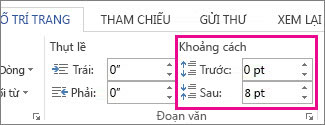Bấm Thiết kế, rồi bấm Dãn cách Đoạn. Chọn giãn cách bạn muốn (mặc định là Mở ),và lưu ý rằng toàn bộ tài liệu của bạn sẽ xem trước khi bạn di chuột qua các cài đặt khác nhau.
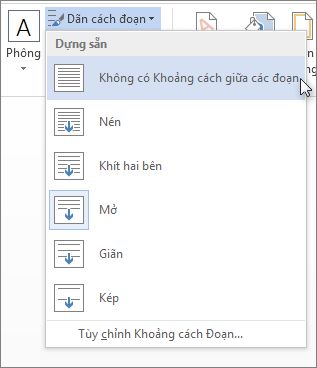
Nếu bạn không thích các tùy chọn đó, hãy bấm Vào Dãn cách Đoạn Tùy chỉnh và thay đổi các số bên dưới Dãn cách Đoạn.
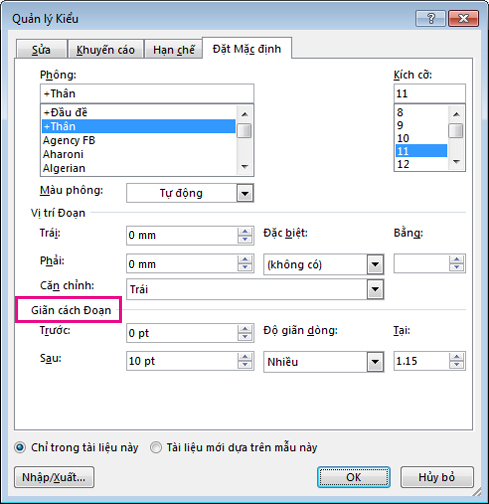
Bạn không muốn thay đổi giãn cách trong toàn bộ tài liệu?
-
Bấm vào vị trí bất kỳ trong đoạn văn bạn muốn thay đổi.
-
Đi tới Bố trívà bên dưới Giãn cách, bấm vào mũi tên lên hoặc xuống để điều chỉnh khoảng cách trước hoặc sau đoạn văn. Bạn cũng có thể nhập trực tiếp một số.